Cara Menyimpan Gambar di Adobe Illustrator Agar tidak Pecah

Menyimpan Gambar di Adobe Illustrator Agar tidak Pecah - Gambar yang pecah atau blur saat di-export dari Adobe Illustrator dapat menjadi masalah yang menyulitkan bagi desainer grafis. Hal ini dapat terjadi karena beberapa alasan seperti resolusi yang tidak sesuai, kualitas gambar yang kurang optimal, atau pengaturan yang tidak tepat. Namun, dengan mengetahui cara yang tepat untuk menyimpan gambar di Adobe Illustrator, Anda dapat menghindari masalah tersebut dan menghasilkan gambar yang jelas dan tajam.
Adobe Illustrator merupakan software berbasis Vector. Kita tahu jika file dengan format Vector di Zoom sampai 1000 kali, hasilnya tidak akan pecah. Format Vector akan berubah basisnya saat kita men-Export dalam bentuk foto (png/jpg), yang awalnya Vector berubah menjadi Bitmap.
Menurut beberapa sumber, Bitmap merupakan sebuah gambar digital yang tersusun dari banyak pixel. Satu pixel akan mewakili 1 warna, sehingga semakin banyak pixel yang dipakai semakin banyak warna yang ada pada foto kamu.
Dapat kita simpulkan, bahwa yang memepengaruhi kualitas gambar supaya tidak pecah adalah pixel. Semakin banyak Pixel yang dipakai akan semakin bagus hasil Export nya
Dalam artikel ini, kami akan memberikan panduan tentang cara menyimpan gambar di Adobe Illustrator agar tidak pecah, termasuk tips dan trik yang dapat membantu Anda menghindari masalah yang sering terjadi.
Menghindari gambar pecah saat di-export dari Adobe Illustrator
Untuk menghindari gambar pecah atau blur saat di-export dari Adobe Illustrator, ada beberapa hal yang dapat dilakukan:
- Pastikan resolusi gambar yang digunakan sesuai dengan resolusi yang diperlukan. Resolusi yang tinggi akan menghasilkan gambar yang lebih jelas dan tajam.
- Pilih format file yang sesuai. Beberapa format file seperti PNG dan SVG akan menghasilkan gambar yang lebih jelas dibandingkan dengan format file lainnya.
- Pilih pengaturan kompresi yang sesuai dengan jenis gambar. Beberapa pengaturan kompresi seperti lossless akan menghasilkan gambar yang lebih jelas dibandingkan dengan pengaturan kompresi lainnya.
- pastikan font yang digunakan diinstal di komputer anda, jika tidak maka itu akan digantikan dengan font default yang berbeda.
- Pastikan pemotongan gambar yang dilakukan dengan benar dan sesuai dengan ukuran yang dibutuhkan.
- Hindari penggunaan efek yang tidak sesuai dengan jenis gambar atau resolusi.
- Pastikan pengaturan warna yang digunakan sesuai dengan jenis gambar atau perangkat yang digunakan untuk mencetak.
- Gunakan layer yang efektif dan digunakan dengan benar.
- Jika memungkinkan, cobalah untuk mengeksport gambar dalam beberapa format sekaligus untuk menghindari masalah kompatibilitas.
- Jika mengalami masalah, cobalah untuk mengeksport gambar dari Illustrator ke Photoshop dan kembali mengeksportnya dari Photoshop ke format yang diinginkan.
Itu beberapa hal yang dapat dilakukan untuk menghindari gambar pecah atau blur saat di-export dari Adobe Illustrator. Selalu pastikan untuk mengecek setiap setting yang digunakan sebelum mengeksport gambar untuk menghindari masalah selanjutnya.
Settingan saat menyimpan gambar
Langkah-langkah export atau save file agar tidak pecah di Adobe Illustrator, penasaran seperti apa caranya?
- Buka salah satu file Adobe Illustrator yang sudah kalian desain, dengan cara
File > Open (Ctrl+O). - Jika File sudah terbuka, lanjut langkah ke-3.
- Klik
Filelalu cariExport > Export As. - Setelah itu akan muncul tab Export yang ada settingan Pemilihan format dan Area Export. Jika sudah Klik
Save/Export.Admin memilih format jpeg file sehingga akan muncul Tab settingan File JPEG option.
- Sesuaikan Color mode nya dari RGB/CMYK, Pastikan Quality Images jika ingin resolusi bagus pastikan pilih yang large file dengan cara mengeser ke bagian paling kanan, dan Pilih Resolution nya yang DPI paling besar.
- Selesai.
Penutup
Penyimpanan gambar yang benar di Adobe Illustrator sangat penting untuk menghindari masalah seperti gambar pecah atau blur saat di-export. Dalam artikel ini, kami telah menyajikan panduan yang akan membantu Anda menyimpan gambar dengan cara yang tepat agar hasilnya tetap jelas dan tajam.
Tips yang kami berikan seperti mengubah resolusi gambar, mengoptimalkan kualitas gambar, dan mengatur pengaturan save as dengan benar, akan membantu Anda menghindari masalah yang sering terjadi saat menyimpan gambar di Adobe Illustrator. Jangan lupa untuk selalu mengecek hasil akhir sebelum mengekspor gambar Anda dan jangan ragu untuk meminta bantuan jika Anda mengalami kesulitan.
Ingat, dengan melakukan penyimpanan gambar yang benar, Anda dapat menghindari masalah yang merugikan dan menghasilkan gambar yang berkualitas tinggi untuk proyek Anda. Jangan ragu untuk mengeksplorasi fitur-fitur lain di Adobe Illustrator dan terus belajar untuk meningkatkan keterampilan Anda sebagai desainer grafis.
Namun, ada hal lain yang perlu diperhatikan dalam bekerja dengan Adobe Illustrator, seperti cara mengubah warna artboard. Cara ini sangat penting untuk diketahui bagi mereka yang sering bekerja dengan Adobe Illustrator, karena akan membantu memperindah tampilan gambar dan membuat tampilan lebih profesional. Jika Anda ingin mempelajari cara mengubah warna artboard di Adobe Illustrator, mari kunjungi Cara Mengubah Warna Artboard di Adobe Illustrator dan temukan solusi yang tepat untuk kebutuhan Anda.
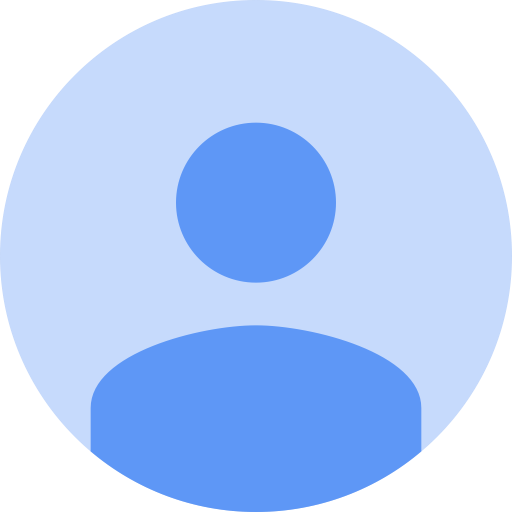
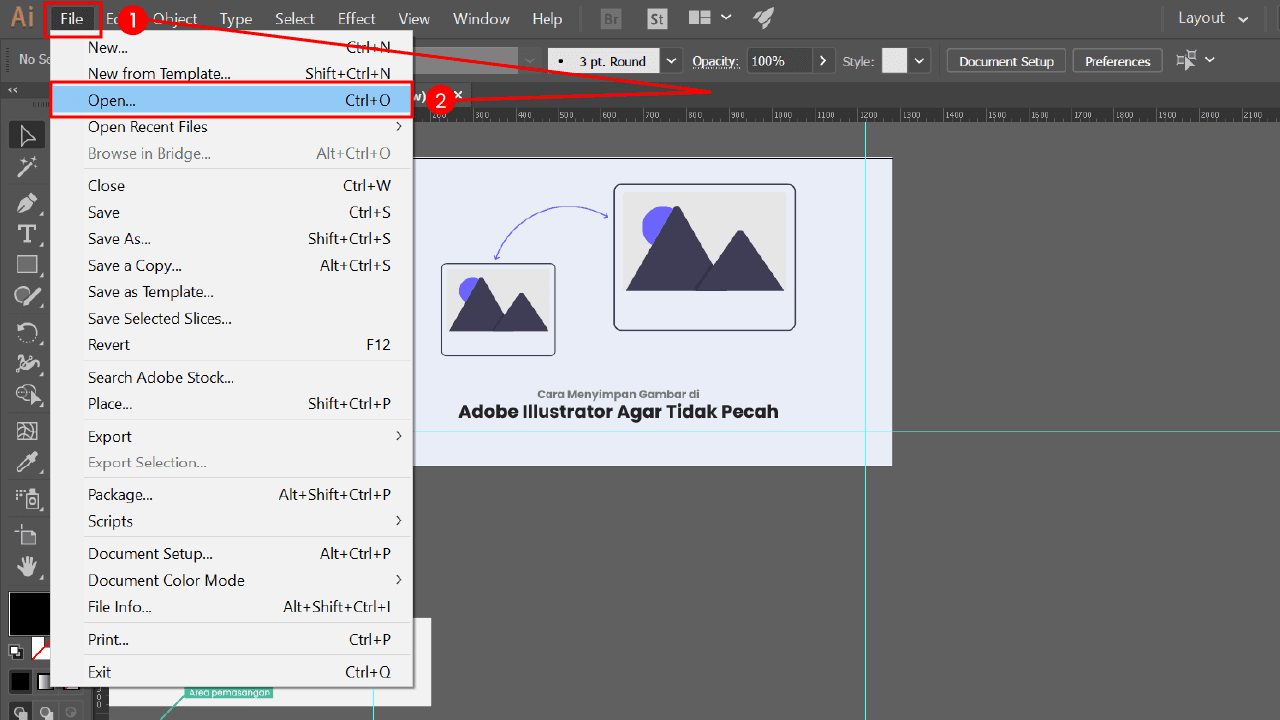
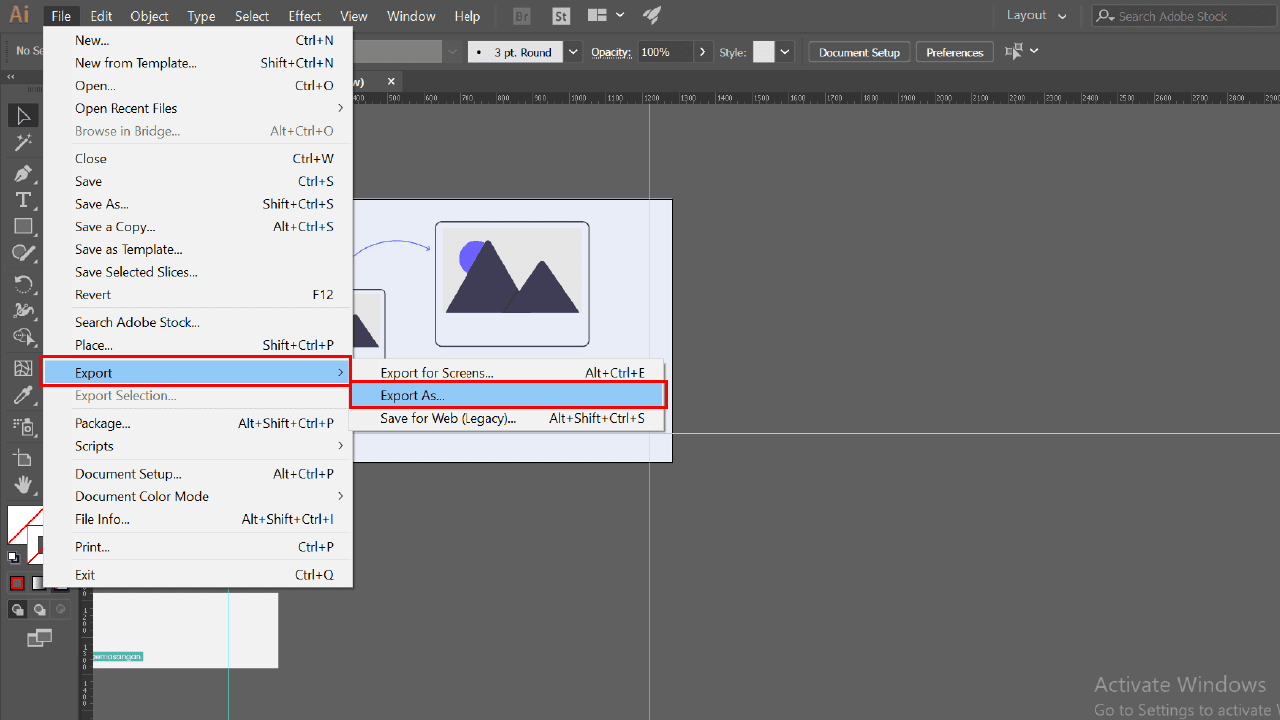


1 Komentar
Silakan berkomentar dengan bijak, dan Admin berhak menghapus komentar yang tidak sesuai dengan ketentuan yang berlaku. Kami juga mengundang pengunjung untuk membaca syarat atau ketentuan yang berlaku di halaman ini.